Puede usar la libreta de direcciones de Outlook (una colección de libretas de direcciones o listas de direcciones creadas a partir de sus carpetas de contactos) para buscar y seleccionar nombres, direcciones de correo electrónico y listas de distribución al enviar mensajes de correo electrónico.
Si usas Outlook con una cuenta de Exchange Server, la lista de la libreta de direcciones incluirá la Lista global de direcciones (LGD). La LGD contiene los nombres y las direcciones de correo electrónico de todos los usuarios que tienen una cuenta con esa Exchange Server y que Exchange configura automáticamente.
¿Qué desea hacer?
La vista predeterminada de una libreta de direcciones suele ser la Libreta global de direcciones (GAL).
-
En la pestaña Inicio , en el grupo Buscar , elija Libreta de direcciones.
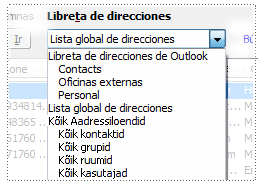
-
En la lista Libreta de direcciones , elija la libreta de direcciones que desea ver.
-
En la pestaña Archivo, haga clic en Configuración de la cuenta > Configuración de la cuenta.
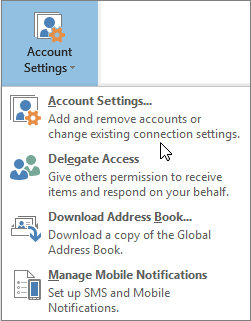
-
En el cuadro de diálogo Configuración de la cuenta, en la pestaña Libretas de direcciones , haga clic en Nuevo.
Nota: Se muestran las libretas de direcciones existentes.
-
Se le pedirá que seleccione uno de los dos tipos de libretas de direcciones:
-
Agregar una libreta de direcciones mediante un servicio de directorio de Internet (LDAP)
-
Haga clic en Servicio de directorio de Internet (LDAP) y, a continuación, haga clic en Siguiente.
-
En el cuadro Nombre del servidor, escriba el nombre del servidor que le proporcionó su proveedor de servicios de Internet o el administrador del sistema.
-
Si el servidor que ha especificado está protegido con contraseña, active la casilla Este servidor me requiere que inicie sesión y, a continuación, escriba su nombre de usuario y contraseña.
-
Haga clic en Más configuraciones.
-
En Nombre para mostrar, escriba el nombre de la libreta de direcciones LDAP que quiere que se muestre en la lista Libreta de direcciones del cuadro de diálogo Libreta de direcciones .
-
En Detalles de la conexión, escriba el número de puerto proporcionado por su proveedor de acceso a Internet (ISP) o el administrador del sistema.
-
Haga clic en la pestaña Buscar y, a continuación, cambie la configuración del servidor según sea necesario.
-
En Opciones de búsqueda, si el cuadro Base de búsqueda está vacío, escriba los nombres distintivos que proporcionó el administrador.
-
Haga clic en Aceptar, Siguiente y luego en Finalizar.
-
-
Agregar una libreta de direcciones adicional
-
Haga clic en Libretas de direcciones adicionales y, a continuación, haga clic en Siguiente.
-
Haga clic en la libreta de direcciones que desea agregar y, a continuación, haga clic en Siguiente.
-
-
-
Salga de la Outlook y reiníciela para usar la libreta de direcciones que agregó.
Nota: Para obtener Outlook 2016 y Outlook 2013, consulta Crear una libreta de direcciones para obtener más información.
-
En la pestaña Archivo, haga clic en Configuración de la cuenta > Configuración de la cuenta.
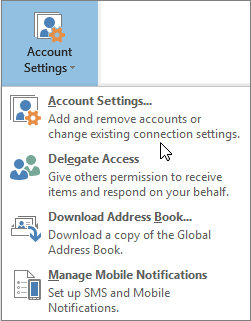
-
En la pestaña Libretas de direcciones , haga clic en la libreta de direcciones que desea quitar y, a continuación, haga clic en Quitar.








